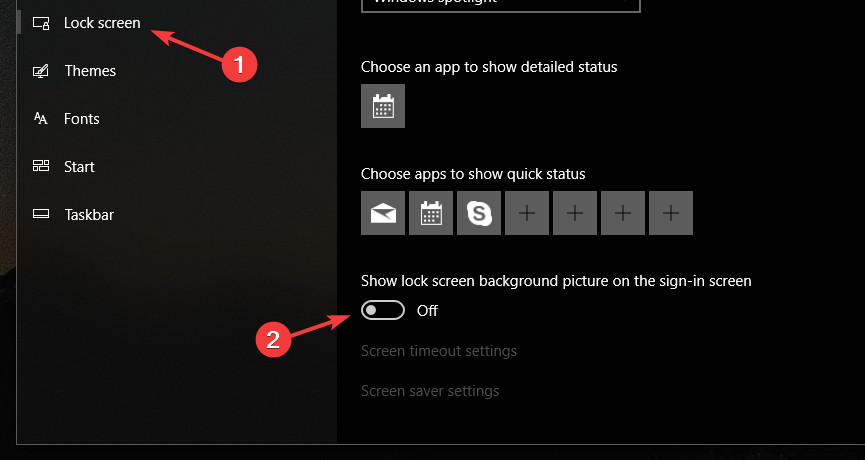Så här inaktiverar du inloggningsskärmens bakgrund i Windows 10
Senaste uppdatering: 23 oktober 2018
För att åtgärda olika datorproblem rekommenderar vi DriverFix: Denna programvara håller dina drivrutiner igång, vilket skyddar dig från vanliga datorfel och maskinvarufel. Kontrollera alla dina förare nu i tre enkla steg:
- Ladda ner DriverFix (verifierad nedladdningsfil).
- Klicka på Start Scan för att hitta alla problematiska drivrutiner.
- Klicka på Uppdatera drivrutiner för att få nya versioner och undvika systemfel.
-
DriverFix har laddats ner av 502 786 läsare den här månaden.
-
- *
Tre snabba metoder för att ta bort inloggningsskärmens bakgrund
- Ladda ned registerfil för att inaktivera bakgrundsbild för inloggning
- Ändra registerfilerna själv
- Använd inställningssidan
Windows 10 medförde många förändringar, och en av dessa ändringar är inloggningsskärmen. Om du kommer ihåg använde Windows 8 och 8.1 en solid färgbakgrund för inloggningsskärmen, och vissa användare är ganska vana vid det.
Om du är en av dessa användare, visar vi dig hur du inaktiverar bakgrundsbild för inloggningsskärm i Windows 10. Om du är van vid färg på din inloggningsskärm som i Windows 8 kan du enkelt gå tillbaka till den, och så här gör du det.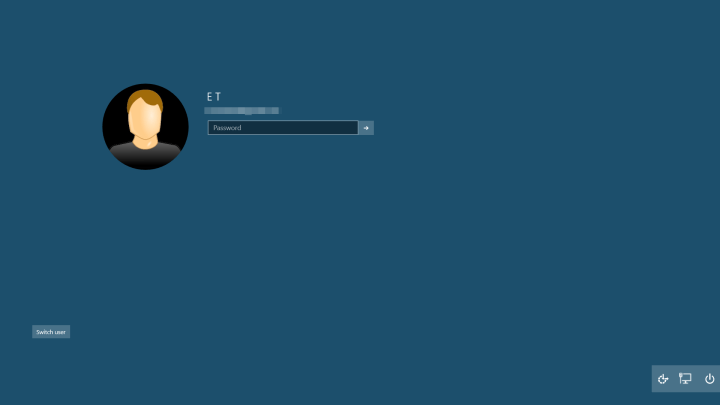
Steg för att ta bort inloggningsskärmens bakgrund på PC
Lösning 1 – Ladda ner registerfil för att inaktivera bakgrundsbild för inloggning
Detta är ganska enkel lösning. Ladda ner detta zip-arkiv och extrahera det. Dubbelklicka sedan bara på Inaktivera inloggningsbakgrundsbild på Windows 10.reg för att lägga till den i ditt register och det är det. Det finns också en .reg-fil tillgänglig om du vill återställa ändringarna.
– RELATERAD: FIX: Windows låter mig inte ändra skrivbordsbakgrunden
Lösning 2 – Ändra registerfiler själv
Det här är en lite knepigare lösning, men om du inte vill ladda ner några filer måste du följa dessa steg. Oroa dig inte, det är inget för svårt, men var försiktig eftersom det kan orsaka problem med att krossa med registerfiler, så länge du följer instruktionerna noggrant kommer du att gå bra.
- Öppna registerredigeraren genom att skriva regedit i sökfältet eller genom att trycka på Windows-tangenten + R och skriva regedit.
- Använd mappträdet till vänster för att navigera till HKEY_LOCAL_MACHINESOFTWAREPoliciesMicrosoftWindowsSystem.
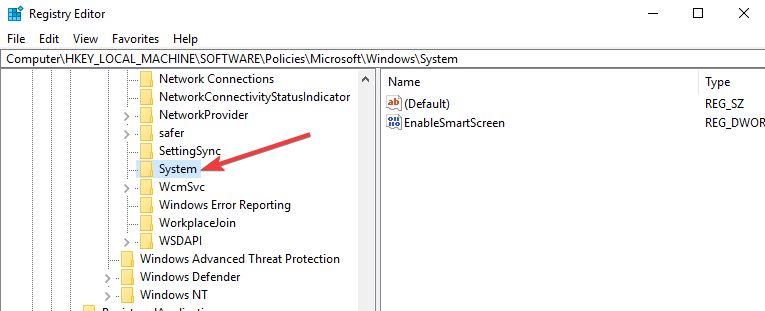
- Klicka på höger musknapp på höger sida av registerredigeraren, välj Ny, sedan 32-bitars DWORD-värde och ställ in dess namn till DisableLogonBackgroundImage. Dubbelklicka på den och ställ in värdet på 00000001.
- Det är det, stäng nu Registerredigeraren och starta om datorn och du ska ha en solid färg istället för bakgrundsbild medan du loggar in.
- Om du av någon anledning vill återställa dessa ändringar behöver du bara hitta DisableLogonBackgroundImage i HKEY_LOCAL_MACHINESOFTWAREPoliciesMicrosoftWindowsSystem och ställa in värdet till 00000000 eller bara ta bort det.
Lösning 3 – Använd inställningssidan
I de senaste Windows 10-byggnaderna kan du helt enkelt inaktivera inloggningsskärmens bakgrund från dina datorinställningar. Vi listar instruktionerna nedan:
- Klicka på “Windows-logotypen”, skriv “Inställningar” och klicka på den
- Öppna avsnittet “Anpassning”
- Klicka på Låsskärm i den vänstra rutan
- I den högra rutan stänger du av “Visa bakgrundsbild för låsskärmen på inloggningsskärmen”
Det är det om du har några andra Windows 10-relaterade problem kan du söka efter lösningen i vårt Windows 10 Fix-avsnitt.
RELATERADE BERÄTTELSER FÖR ATT KONTROLLERA:
- Hur man hoppar över Windows-inloggningsskärmen med dessa två metoder
- Fullständig fix: Windows 10, 8.1 Build Freezes vid inloggning
- Inloggningsskärm Windows 10 långsam, fast, frusen [FIX]
Redaktörens anmärkning: Detta inlägg publicerades ursprungligen i augusti 2015 och har sedan dess uppdaterats för färskhet och noggrannhet.